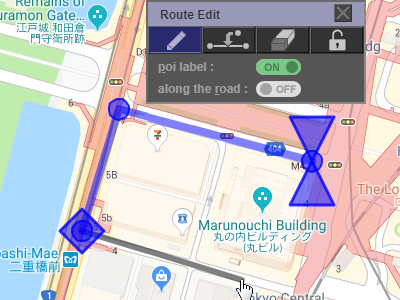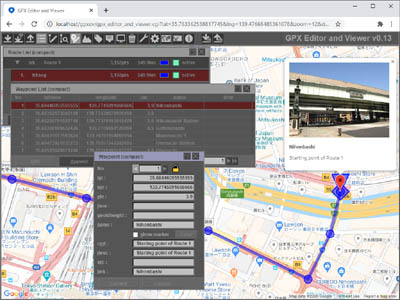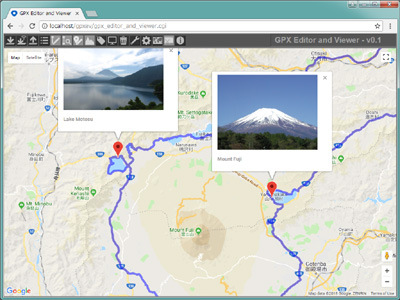Acerca de GPXEV
Anuncio de interrupción del servicio
GPXEV (GPX Editor and Viewer) estará fuera de servicio a finales de mayo de 2022.
Por favor, consulte el enlace de abajo para más detalles.
GPXEV (GPX Editor and Viewer) es un software gratuito basado en la web.
- Puede ver y editar archivos GPX.
- Este software utiliza Google Maps JavaScript API V3.
- No necesita instalar el software.
¿Cómo utilizar?
Por favor haga clic en el siguiente enlace.
https://askz.sakura.ne.jp/gpxev/gpx_editor_and_viewer.cgigpx_editor_and_viewer.cgi
Cómo cargar el archivo GPX?
Puede cargar archivos GPX desde el sistema de archivos local.
- Haga clic en el botón en la barra de herramientas.
- Seleccione el archivo GPX.
También puede cargar un archivo GPX arrastrándolo y soltándolo en el navegador.
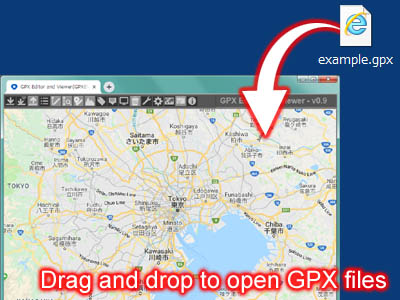
¿Cómo guardar el archivo GPX?
Puede guardar el archivo GPX en el sistema de archivos local.
- Haga clic en el botón en la barra de herramientas.
- Haga clic derecho en el botón "Archivo GPX" y elija "Guardar enlace como". Si está utilizando Firefox o Google Chrome, puede hacer clic en el botón para guardar el archivo GPX.
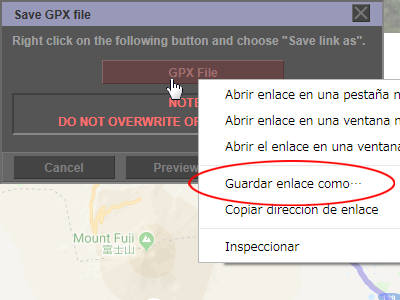
- Seleccione el archivo GPX.
ATENCIÓN
NO SOBRESCRIBA LOS ARCHIVOS GPX ORIGINALES.
¿Cómo crear una nueva ruta?
- Haga clic en el botón en la barra de herramientas.
- Haga clic en el botón "Append(Añadir)".
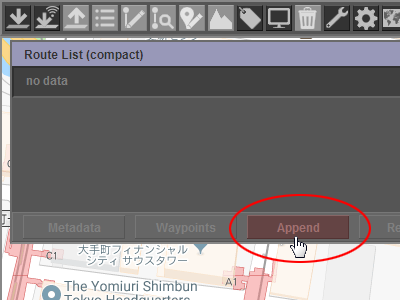
- Seleccione el tipo de ruta.
- "trk" es una lista ordenada de puntos que describen la ruta creada por GPS. "trk" necesita "trkseg".
- "trkseg" es una etiqueta secundaria de "trk". Si se selecciona "trk", puede seleccionar "trkseg".
- "rte" es una lista ordenada del punto de ruta que conduce a un destino.
- "wpt" es un waypoint individual.
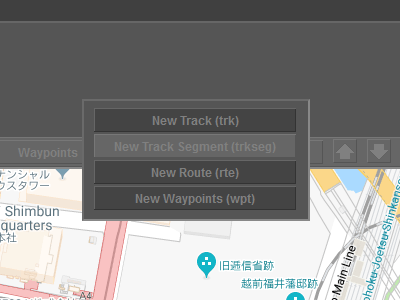
- Seleccione la nueva ruta agregada. La siguiente imagen es un ejemplo de agregar "rte".
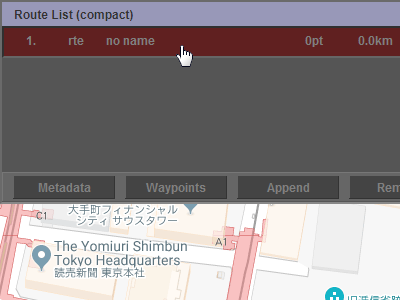
- Haga clic en el botón en la barra de herramientas.
Haga clic en el botón para agregar un nuevo waypoint.
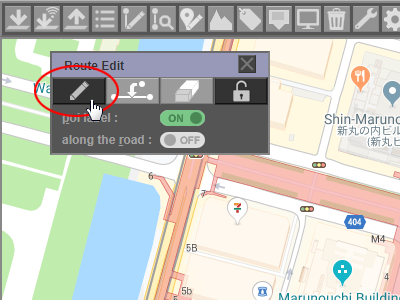
- Haga clic en el mapa para agregar un nuevo waypoint. Cuando haya terminado de editar, cierre el cuadro de diálogo Editar ruta.